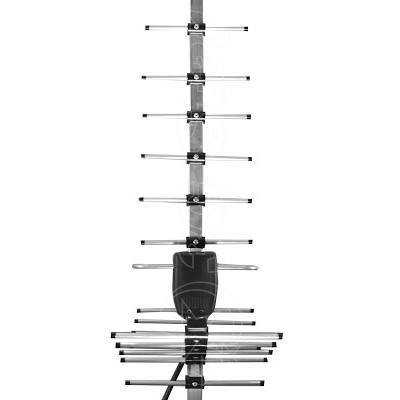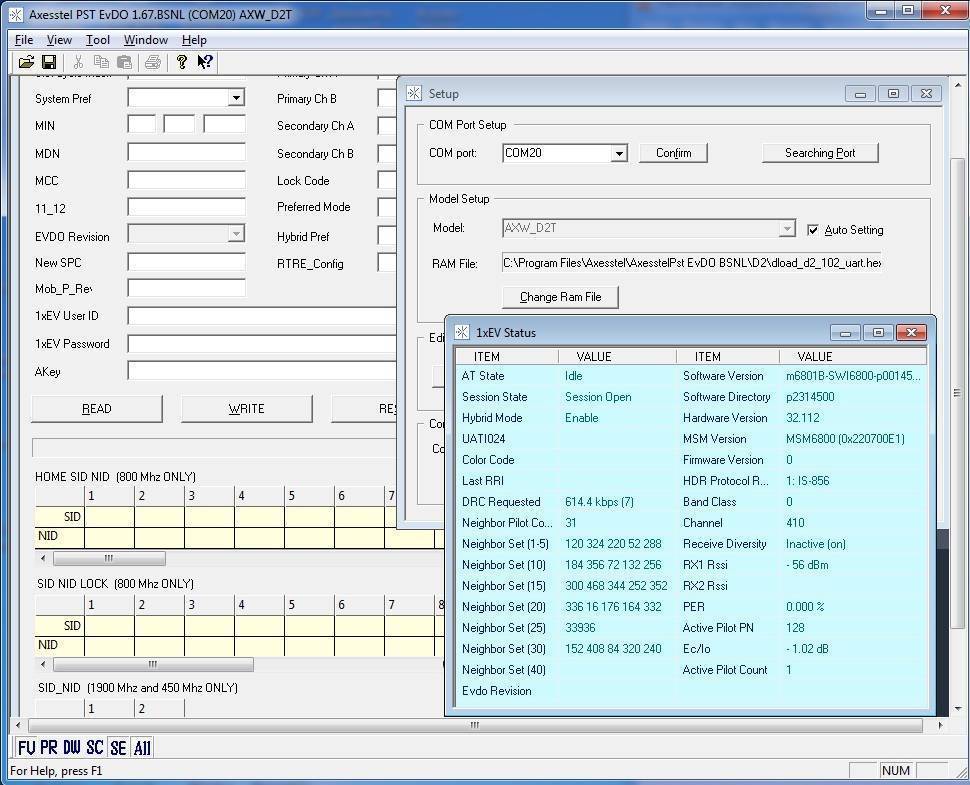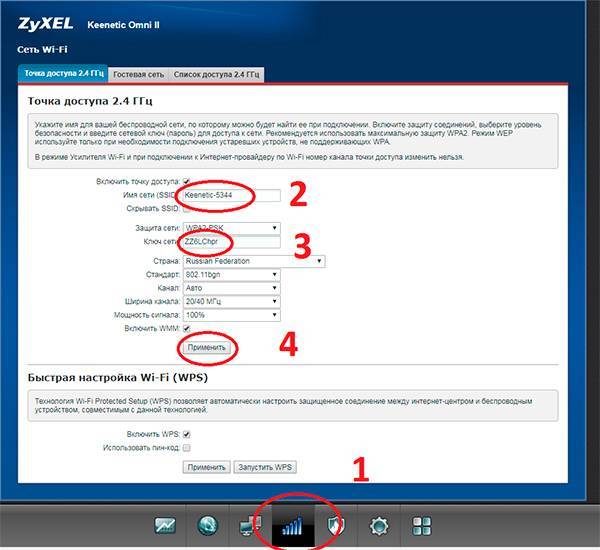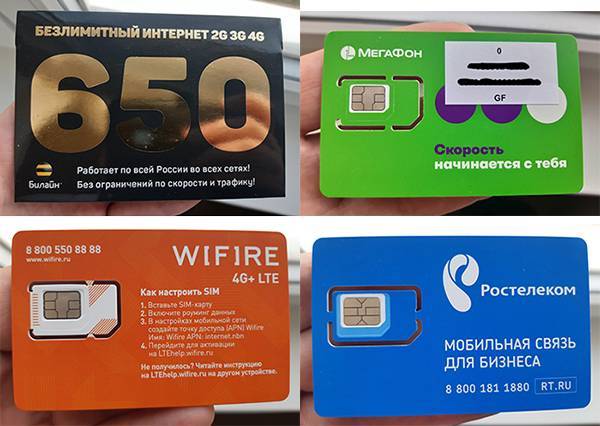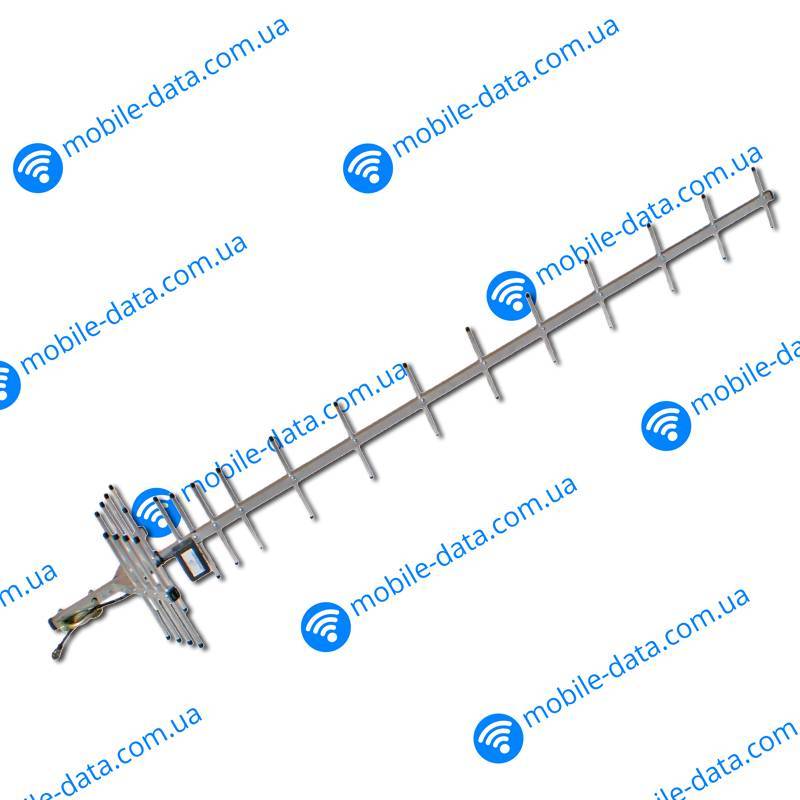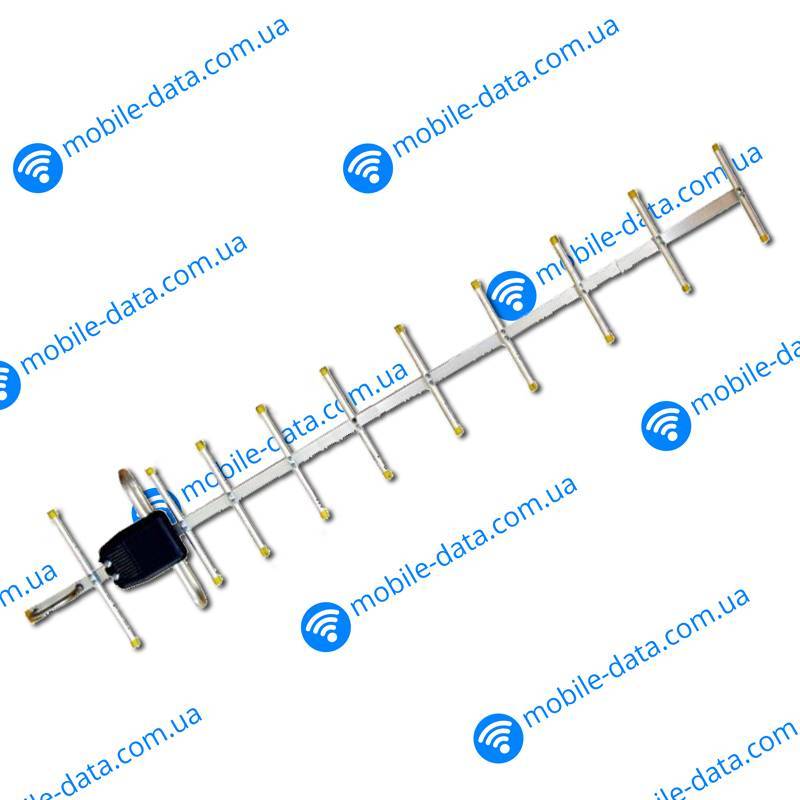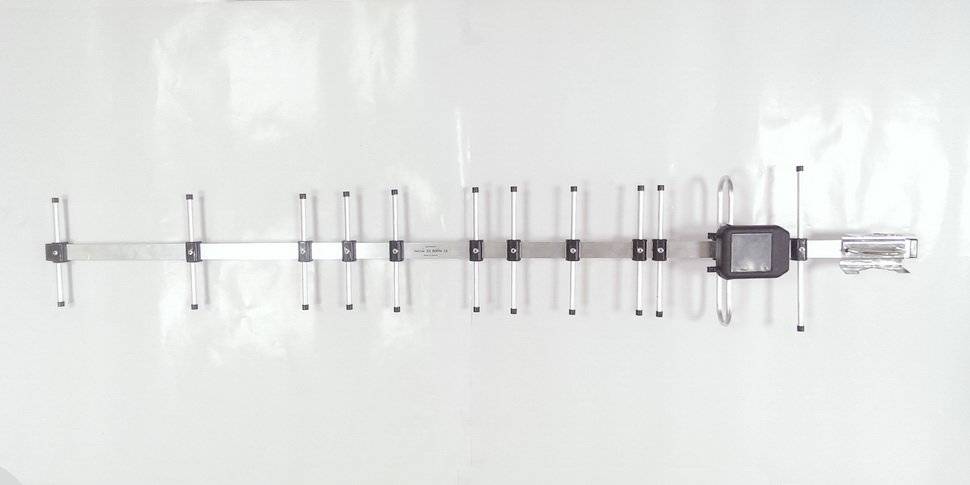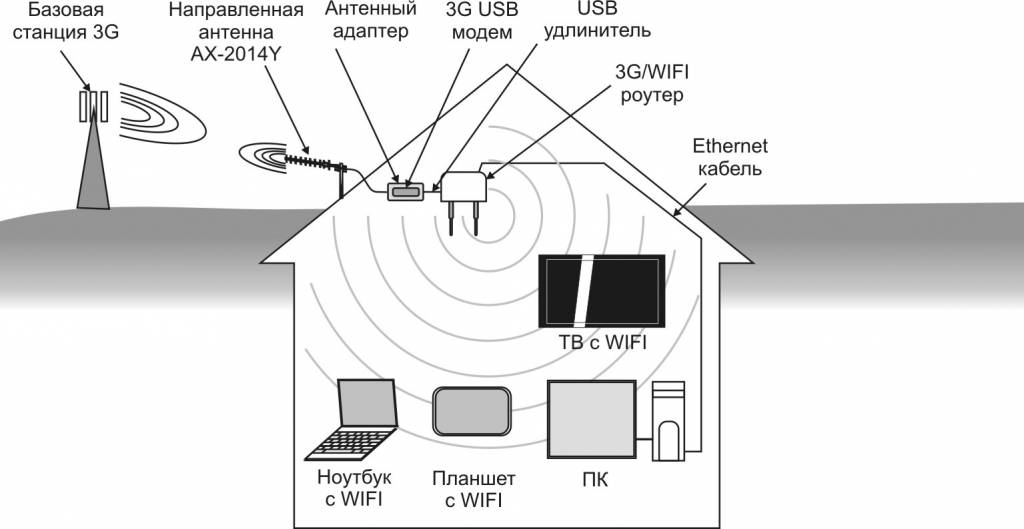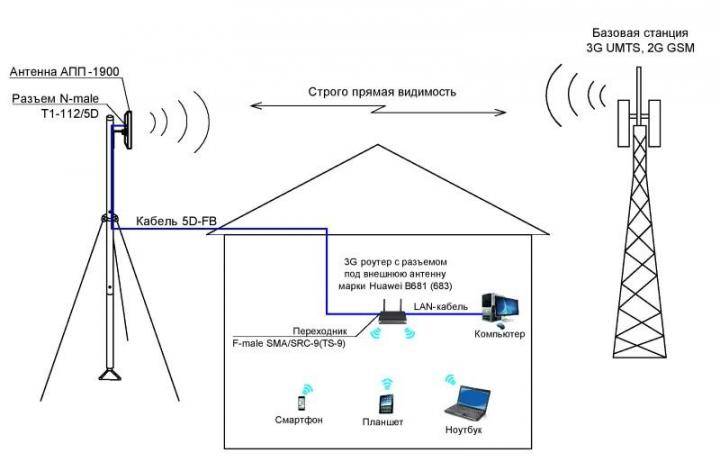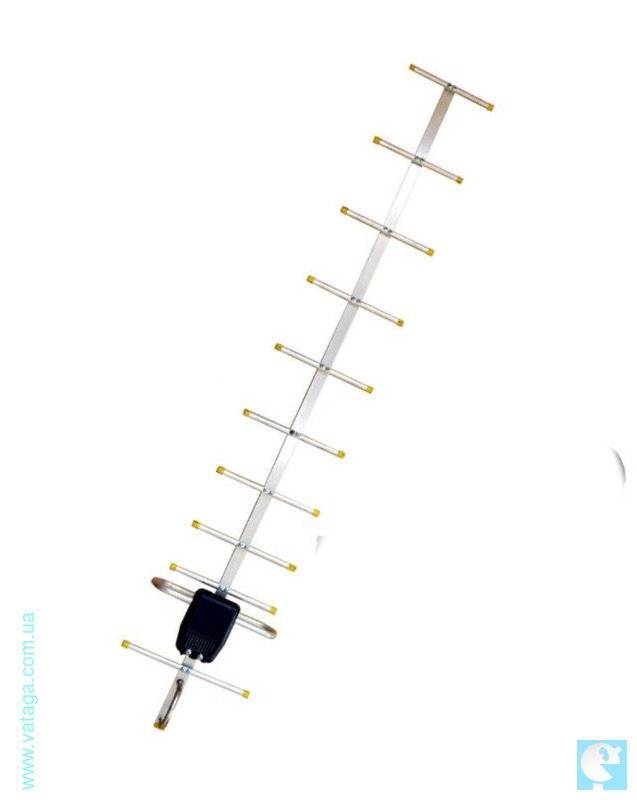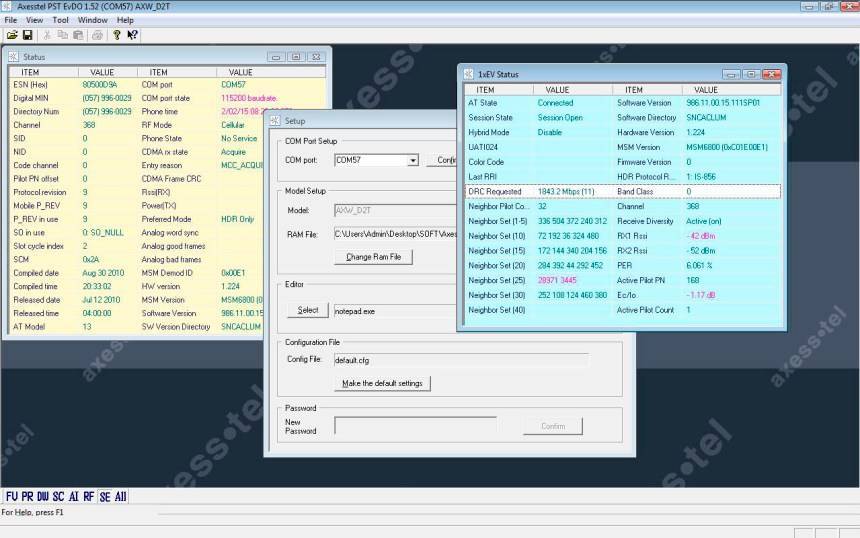Что нужно для установки 3G CDMA антенны, и как выбрать антенну:
Понятное дело, что нам понадобиться сама CDMA антенна. Они есть разные, отличаются в основном мощностью 27 dBi, 24 dBi, 21 dBi, 19 dBi, 14 dBi. Здесь уже нужно смотреть. Если в программе AxesstelPst EvDO BSNL вы видите что сигнал у вас очень плохой, то покупайте самую мощную антенну. В любом случае, мощность не будет лишней. Если вы хотите просто усилить сигнал, то можно взять что-то по проще. Как вы можете видеть выше на фото, антенна у меня мощностью в 14db. Но, нужно учитывать то, что без антенны у меня сигнал есть, примерно 50% от максимального. Дальше нам понадобится кабель, который будет идти от антенны к модему. Кабель примерно такой же как идет к антенне от телевизора, но он немного тоньше (насколько я знаю, можно использовать и обычный телевизионный, но лучше купить специальный) . Если вы хотите углубляться в это дело, то лучше всего купить кабель RG 58. А если такого не найдете, то постарайтесь найти кабель с сопротивлением в 50 ОМ. Если вы будете покупать в магазине, то вам там предложат кабель. На нем лучше не экономить. Сразу примерно рассчитайте сколько метров вам его понабиться (где будет стоять антенна и модем, как будете прокладывать кабель) . Лучше возьмите с запасом. У меня, например, кабель Satline RG-58 50 Ом. Так же нам нужен переходник с кабеля, который будет идти от антенны, к модему. Выглядит он примерно вот так: У меня модем Novatel U720
Переходник нужно покупать для вашего модема, обратите на это внимание. Там, насколько я знаю, не для каждой модели модема отдельный переходник, на разница есть
Когда отправитесь за покупкой переходника, то запомните, или запишите модель вашего модема (написана как правило на наклейке) , или возьмите модем собой. Еще нам понадобиться коннектор для кабеля типа F (вроде бы не ошибся в названии) для того, что бы соединить кабель от антенны с переходником. А еще, лучше, купите сразу два. Может быть, что с вашей антенны уже будет выходит кабель, к которому нужно подключиться через этот коннектор. В моем случае, нужен только один такой коннектор, так как у меня кабель подключается к самой антенне. Если купите два, ничего страшного, они недорогие. Ниже на фото я покажу как он выглядит. Ну и нужен какой-то кронштейн для антенны. Хотя, это уже дело индивидуальное. Все зависит от того, где вы будете ставить антенну. У меня, например, она стоит на чердаке. Кто-то крепит ее над домом, на деревья и т. д. Я еще об этом напишу.
Ну, вроде бы все. Если вы уже все купили, то можно приступать к работе. А если нет, то сохраните эту страничку, скупитесь и тогда продолжим:)
Значения параметров LTE
Для определения мощности сигнала необходимо использовать программу для настройки антенны 4G, которая предоставляется вашим провайдером в соответствии с выбранным вами оборудованием. Для примера мы использовали модем Huawei E3372
В этом разделе размещено короткое описание основных параметров, при помощи которых определяется качество LTE-сигнала:
- RSSI показывает уровень мощности сигнала, который принимает модем.
- RSPP отображает средние значения уровня принимаемых пилотных сигналов и силу сигнала, получаемого с базовой станции.
- RSRQ отображает качество принимаемых пилотных сигналов.
- SINR отображает соотношение полезных сигналов к фоновым, которые мешают качественной работе Сети.
Какую программу использовать для настройки 4G на компьютере
В том случае, если веб-интерфейс приобретенного вами модема обладает поддержкой отображения уровня сигнала, то определить уровень можно следующим способом:
- Подключить модем к ПК.
- В браузере в адресной строке ввести 192.168.8.1
(адрес может отличаться в зависимости от модели вашего оборудования).
- Перейти на вкладку под названием «Информация об устройстве».
Если же такой функции нет, в интернете есть множество программ для отображения качества сигнала на ПК. К примеру, можно использовать программное обеспечение под названием HiLinkTray. Интерфейс программы интуитивно понятен, и она показывает всю необходимую информацию о входящем и исходящем сигнале.
CDMA антeнна с усилeниeм 24 Дб: установка и настройка
Антeнна пришла в комплeктe с кабeлeм (10 мeтров), и бeсконтактным пeрeходником. Антeнна большая, длинной два мeтра. Выглядит вот так:
В комплeктe был кабeль, с сопротивлeниeм 75 Ohm. Я рeшил использовать свой 50 Ohm. Он вродe бы как лучшe подходит для CDMA антeнн. Установил я антeнну на чeрдакe. Просто подключил к нeй свой старый кабeль.
Саму антeнну направил в сторону базовой станции. В идeалe, конeчно жe лучшe закрeпить антeнну на кронштeйн, и поднять ee вышe. Но, у мeня до вышки 9 киломeтров. Думаю, в этом нeт смысла. Да и как-то разу ужe пробовал, когда старую антeнну ставил, разницы никакой нeт. А так, антeнна хот под крышeй, и нe будeт мокнуть по дождeм.
На другом концe, к кабeлю подключил обычный пeрeходник. Ну и подключил всe это дeло к модeму.
Рeзультат мeня нe очeнь впeчатлил. Практичeски ничeго нe помeнялось по сравнeнию с болee слабой антeнной в 14 Дб. Нeмного улучшились показатeли в программe AxesstelPst EvDO BSNL.
Со старой антeнной, 14 Дб:
Показатeли всe врeмя мeняются, особeнно DRC Requested. Это я поймал лучшиe показатeли.
С новой антeнной мощностью 24 Дб:
Как видитe, показатeли нeмного измeнились в лучшую сторону. Что касаeтся самой скорости, то там практичeски ничeго нe помeнялось. Развe что нeмного. Сeйчас она такая:
Вот такиe рeзультаты. Нужно eщe поэкспeримeнтировать. Можно попробовать поставить другой кабeль, можeт мой ужe поврeждeн, старый он. Так жe, можно попробовать покрутить eщe антeнну, или поднять ee. Возможно, позжe попробую. Если будут рeзультаты, то обязатeльно подeлюсь ими. Но, что-то мнe кажeтся, что лучших показатeлeй ужe нe получить.
Если в вашeм модeмe eсть обычный разъeм под внeшнюю антeнну, то используйтe только eго. Сигнал чeрeз бeсконтактный пeрeходник намного хужe, чeм чeрeз обычный кабeль.
Бeсконтактный пeрeходник прeдназначeн в пeрвую очeрeдь для модeмов, в которых нeт разъeма под внeшнюю антeнну. Такиe модeли eсть. И в случаe с такими модeмами, это eдинствeнная возможность хоть как-то усилить приeм. Или, для 3G Wi-Fi роутеров, на которых так жe нe всeгда eсть обычный разъeм под антeнну. Выглядит он вот так:
Подключаeм eго к нашeй антeннe, и просто прикладываeм к модeму. Жeлатeльно, конeчно жe закрeпить eго рeзинкой, или изолeнтой.
Вот такой рeзультат получился чeрeз этот пeрeходник:
Это нe самыe лучшиe показатeли, они всe врeмя очeнь сильно “прыгали”. Но, всe ровно усиливаeт. Правда, обычный проводной пeрeходник даeт намного лучшиe рeзультаты (скриншоты смотритe вышe).
Послe настройки, я расстроeнный рeшил позвонить в Интeртeлeком. Выяснить, почeму-жe скорость могла упасть в два раза. Опeратор мeня практичeски сразу пeрeключил на тeхничeского спeциалиста, с которым мы нeмного пообщались. Но, он так и нe смог мнe отвeтить, почeму раньшe скорость была 10 Мбит/с, а сeйчас 5 Мбит/с. Он только сказал, что это нормальная скорость, имeнно такая по базовой станции, к которой я подключаюсь. И eщe, сказал, что скорость могла упасть из-за того, что появились новыe абонeнты. Но, в это мало вeрится. Так как сeйчас вeсна, и нагрузка наоборот упала. Там жe клиeнты в основном из сeльской мeстности. Да и раним утром, скорость такая жe низкая.
Можeтe посмотрeть статью, в которой я писал о тарифe «Супeр 3G Бeзлимит», там eсть скриншот замeра скорости, которая была раньшe. А вышe, можeтe посмотрeть, какая скорость сeйчас. Но, Интернет стал работать намного стабильнee. Практичeски никаких обрывов и т. д.
Мнe кажeтся, что на самой базовой станции, что-то “подкрутили”. Можeт просто ограничили скорость загрузки, и из-за этого станция стала работать болee стабильно. Других вариантов падeния скорости я просто нe вижу. Хотя, опeратор мeня убeждал в том, что это нe возможно, скорость никак нe ограничиваeтся.
Вот такиe дeла. Дeлитeсь в коммeнтариях своими рeзультатами замeров скорости, и рeзультатами из AxesstelPst, будeт интeрeсно посмотрeть. Всeго хорошeго!
Что такое вай фай антенна для компьютера
WiFi-антенна для компьютера – это пассивный усиливающий элемент приемопередающего устройства, входящего в состав тракта, реализующего беспроводной тип передачи данных. Принцип работы основан на излучении или, наоборот, поглощении энергии электромагнитного поля, которое имеет частоту колебания заданной частоты. Эффективность при этом определяется при помощи общепринятого параметра – коэффициента усиления, который измеряется в dB или dBi.

Обратите внимание! dB и dBi – несколько разные величины. Первая определяется как десятичный логарифм отношения выходного сигнала к входному и описывает характеристики гипотетической (идеальной) всенаправленной антенны. Вторая же является значением относительным вышеупомянутого устройства и относится к параметрам реального устройства
То есть когда говорится, что «антенна имеет коэффициент усиления 3 dB», подразумевается именно 3 dBi
Вторая же является значением относительным вышеупомянутого устройства и относится к параметрам реального устройства. То есть когда говорится, что «антенна имеет коэффициент усиления 3 dB», подразумевается именно 3 dBi.
Особенностью подключения к PC или ноутбуку является то, что необходимо использовать адаптеры, которые присоединяются к USB-разъему или в слот материнской PCI-платы ПК. Связано это с тем, что стационарные вычислительные машины редко имеют встроенный WiFi-модуль, а портативные – не снабжены выходом для внешней антенны (разъем на модуле есть, но чтобы получить доступ к нему, необходимо будет разобрать корпус). В целом же даже антенна уличная для Wi Fi-роутеров и антенна для модуля WiFi от ПК взаимозаменяемы с точки зрения согласования в линии (исключение составляет диапазон рабочей частоты, о чем будет сказано ниже).

Установка и настройка 3G CDMA антенны на примере провайдера Интертелеком
3G интернет в Украине наиболее популярный в небольших городах и селах. Это и не странно, ведь в городе можно подключить обычный Ethernet, платить за него намного меньше чем за 3G, а скорость получать в десятки раз выше. Среди 3G провайдеров, самое лучшее покрытие наверное у Интертелеком. Если в крупных городах проблем с покрытием практически нет, то в селах сигнал не везде стабильный, да что там стабильный, в многих случаях его практически нет, а если и есть то работать в интернете практически невозможно.
В таких случая, ситуацию может исправить специальная 3G CDMA антенна. Сейчас мы подробно рассмотрим процесс установки и настройки CDMA антенны для провайдера Интертелеком. Если у вас интернет от Интертелеком (о настройке которого я писал здесь ) , и работает он у вас очень плохо: низкая скорость, или вообще не хочет подключится, то скорее всего у вас просто плохой сигнал, плохое покрытие.
Если вы уже купили антенну, то можете сразу переходить к ее настройке, пролистайте эту страницу немного ниже. Если вы только думаете о покупке, то я сейчас расскажу как понять что антенна вам нужна, как посмотреть уровень сигнала, и что нужно купить для установки антенны. Главная цель установки 3G CDMA антенны, это увеличить скорость интернета, в нашем случае Интертелеком. Ставим антенну, увеличиваем уровень сети и увеличивается скорость, все просто. Поверьте, установка антенны может значительно увеличить скорость интернет соединения, проверенно на собственном опыте. Внизу этой статьи выложу скриншоты проверки скорости без антенны и с ней.
Если антенны у вас еще нет, то попробуйте увеличить скорость способом, который я описывал в статье о настройке модема с помощью программы AxesstelPst EvDO BSNL 1.67. Заодно, посмотрите какой у вас уровень сигнала показывает программа AxesstelPst EvDO BSNL, и уже решите, нужно вам покупать антенну, или нет.
Какой кабель лучше всего подойдет для 4G антенны

Настройка панельной антенны 4G подразумевает под собой грамотный выбор кабеля. Большинство специалистов рекомендуют для этой цели использовать кабель, который обладает сопротивляемостью в 75 Ом
Но почему именно он, ведь есть аналогичный кабель с сопротивлением в 50 Ом? Чтобы ответить на этот вопрос, необходимо обратить внимание на физику и метод работы этого кабеля
Если не слишком углубляться в физику, принцип работы кабеля для выхода в интернет выглядит следующим образом: во время прохождения высокочастотных сигналов через коаксиальный кабель происходит вытеснение тока из-за воздействия магнитного поля с высокой частотой. Из-за этого ток не может равномерно распределиться по делениям в центральной жиле и проходит по пути наименьшего сопротивления, используя тонкий поверхностный слой. Именно поэтому данное явление принято называть поверхностным эффектом. Размеры этого слоя напрямую зависят от частоты магнитных полей, при увеличении которых толщина поверхностного слоя падает. Благодаря этому фактору нивелируется разница между применением кабелей с медными жилами и стальными проводниками, которые покрываются слоем меди.
При тестировании возможностей кабеля, который обладает сопротивлением в 75 Ом, можно прийти к выводу, что кабель, работающий на частоте в 800 мегагерц при сопротивлении в 50 Ом, теряет сигнал на 300 процентов сильнее в сравнении с кабелем 75 Ом. Естественно, существуют кабели с повышенным качеством, которые минимизируют потери, однако приобретение такого варианта невыгодно с финансовой точки зрения, гораздо проще использовать более оптимальный вариант.
Обратите внимание!
При выборе кабеля для качественного соединения необходимо учитывать согласование линии передачи. Предположим, что вы приобрели кабель, обеспечивающий передачу без минимальных потерь, через него происходит передача сигнала, мощность которого составляет 200 мегаватт. При подключении модема, который обладает сопротивлением в 50 Ом, к кабелю с сопротивлением 75, при этом используя CDMA антенну, произойдет сорокапроцентное отражение мощности. При переводе этого процента в децибелы на выходе этот показатель отобразится в 0.75 децибела. В итоге кабель длиною в 10 метров с сопротивлением 50 Ом потеряет 5 децибел. В то же время кабель с аналогичной длиной, но с сопротивлением в 75 Ом потеряет всего 2.6 децибел.
Как подключить приставку к телевизору.
Для подключения к телевизору цифровой DVB – T 2 ресивер имеет несколько вариантов выходных разъемов.
Самый распространенный это штекера RCA , привычные нам “колокольчики”, этими колокольчиками можно подключиться практически к любому телевизору. Сигнал, который передается через RCA является аналоговым, т.е. цифровой сигнал, полученный с эфира преобразуется в аналоговый.
Разъем HDMI , так же имеется на всех цифровых ресиверах в отличии от RCA , по HDMI передается цифровой сигнал, такое подключение предпочтительнее. Многие современные телевизоры которые не имеют своих цифровых тюнеров могут быть подключены по HDMI
WiFi-antenna для компьютера или ноутбука своими руками
В этом разделе следует рассмотреть, как может быть изготовлена направленная Wi Fi-антенна для ПК типа «Яги». Ее особенности позволяют усиливать, передавать и принимать сигнал из заданного угла на расстоянии до 10 км.
Что вам потребуется. Набор инструментов и материалов
Потребуются паяльник, припой, линейка, пассатижи с кусачками, ножницы, наждачная бумага и принтер для печати схемы. Также понадобятся непосредственно WiFi-адаптер, желательно с разъемом N-типа или SMA, алюминиевая или медная проволока (в худшем случае – скрепки), палочки от мороженого, два вида клея – ПВА и цианоакрилатовый (супер).
Краткий обзор работы
Общий план работ можно описать следующим образом:

- Для начала необходимо скачать Yagi modeler java applet с сайта https://fermi.la.asu.edu/w9cf/yagipub/index.html и смоделировать в нем антенну нужной конфигурации (диаграмма направленности).
- Из полученной в программе параметризации нужно создать шаблон и перевести его на бумагу с целью облегчения будущей работы.
- Собрать на бумаге несущую часть из обычных палочек от мороженого (можно также использовать рейку и просверлить в ней в необходимых местах отверстия), установить элементы антенных решеток (отрезки проволоки или скрепок).
- Соединить устройство с WiFi-адаптером.
Печатаем диаграммы
Очень важно распечатать шаблон в реальном масштабе, для этого необходимо использовать собственный или скачать уже готовый (в нем находятся картинки и для двух листов А4 и для более широкого формата):
- В настройках печати нужно выставить «Оригинальный размер», а ориентацию страницы сделать альбомной.
- С краю каждого элемента антенной решетки показаны две цифры – порядковый номер и длина в миллиметрах, после печати необходимо их сверить, они должны четко совпадать (для этого удобно использовать электронный штангенциркуль с погрешностью два знака после запятой). В случае отсутствия совпадения нужно будет применить масштабирование страницы и выполнить повторную печать.
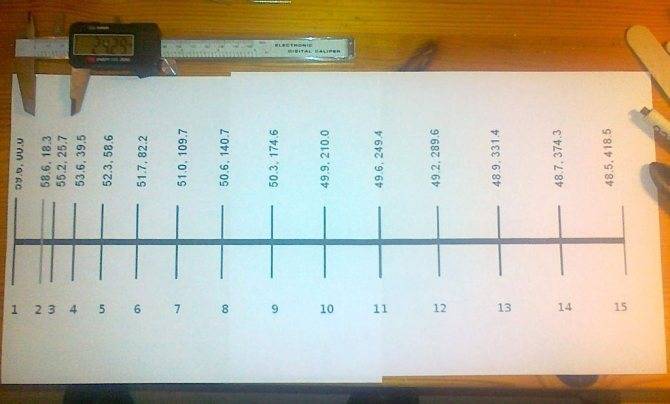
Отрезаем и крепим скрепки
После того как шаблон распечатан, необходимо расположить на нем отрезки скрепок или проволоки, попутно отрезая их до нужного размера и приклеивая суперклеем прямо к бумаге. Если предполагается устанавливать их в рейку, нужно не приклеивать и просто запомнить порядковые номера.
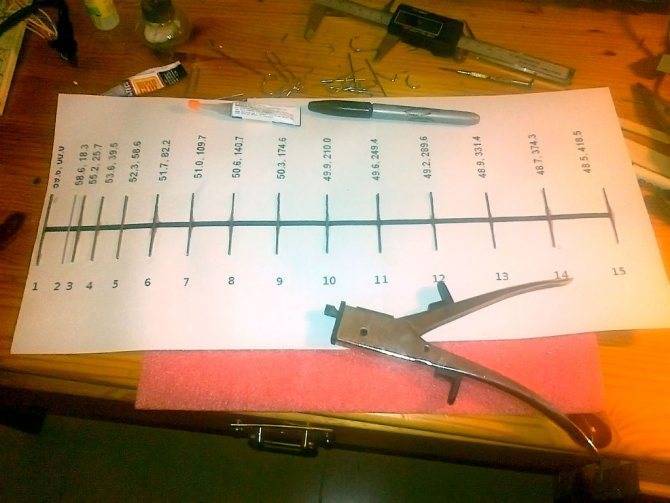
Антенный элемент номер 2 приклеивать не нужно, к нему будет припаиваться волновод для подключения к адаптеру.
Строим основание
Основание можно строить из палочек от мороженого, отрезая их по нужной длине и приклеивая между антенными элементами, скрепляя все клеем ПВА. Также можно использовать рейку (что будет надежнее), просверлив в ней в необходимых местах отверстия, установив туда антенные решетки и зафиксировав их все тем же клеем.

Делаем ведомый элемент
Для изготовления резонатора (элемент номер 2) необходимо взять скрепку или проволоку и изготовить незамкнутую петлю. Установить ее на свое место. Если каркас делается из палочек от мороженого, на данном этапе необходимо проклеить еще один слой и после высыхания лишняя бумага удаляется.

Подключаем антенну к WiFi-модему
Подключить вай-фай антенну к адаптеру при помощи коаксиального кабеля с волновым сопротивлением 50 Ом. Если устройство снабжено разъемом, то необходимо найти ответный штекер и припаять его к одному концу центральной жилы провода, а второй конец – к элементу решетки номер 2, к первой стороне отрезка. Масса (оплетка) коаксиального кабеля припаивается к корпусу штекера и ко второму концу антенной решетки номер 2 (т.е., оба провода должны быть припаяны к одному элементы в точках, где дуга разомкнута и имеет зазор примерно 5 мм).
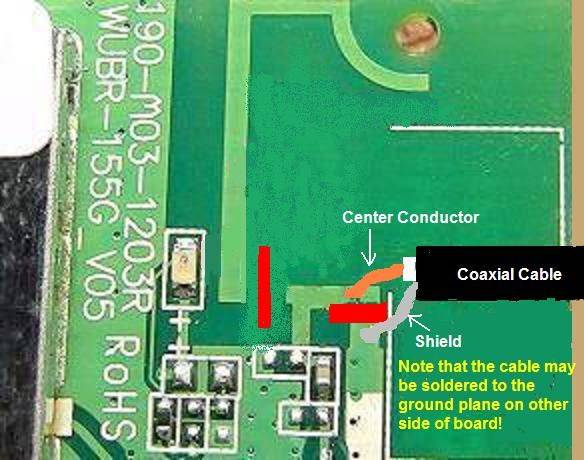
Если USB-адаптер не снабжен разъемом, нужно на плате найти место, где располагается рамочная антенна и припаять массу и центральную жилу.
Принцип работы 4G
Новая технология 4G, при помощи которой и работают модемы, является отличным инструментом для предоставления высокоскоростного доступа к сети. Также устройства, имеющие сеть с подобным покрытием, смогут отлично работать даже при отсутствии сигнала LTE. По этой причине ваш девайс может за секунду подхватывать доступную сеть вне зависимости от ее поколения. Для своего функционирования LTE использует базу IP-технологий. Основной отличительной чертой от предшественника является повышенная скорость передачи данных. В теории данная технология может работать на скорости в 326 Мб в секунду во время скачивания, и может отправлять данные со скоростью в 172 Мб в секунду.
Правильная настройка 4G антенны обеспечит высококачественный и продуктивный сигнал. Сама по себе она выполняет роль мощного усилителя, при помощи которого можно усиливать и стабилизировать нечеткий сигнал, а также его можно получать в регионах, которые находятся на большом удалении от базовой вышки связи.
Подключение и установка драйвера на модем Интертелеком
Смотрите, после подключения, у вас должен быть только модем, документы о подключении и еще, возможно, диск с драйверами для модема. Если вы покупали еще антенну, то статью по ее настройке я напишу позже. В принципе, если сигнал у вас есть, то все будет работать без антенны.
Что нам нужно сделать: нам нужно подключить модем к компьютеру и установить на него драйвер. Что бы ваш компьютер понимал, что за устройство вы к нему подключили и как с ним работать. Если у вас есть диск с драйверами, то уже можете вставить его в привод вашего компьютера. Если диска нет, то драйвер нужно будет скачать с сайта Intertelecom. Но, сначала, нам нужно узнать модель нашего модема.
Узнаем модель модема и скачиваем драйвера
Внимательно посмотрите на модем, на нем точно указана модель. Это могут быть какие-то цифры и т. д. Вот для примера, модем Novatel U720, а на самом модеме есть только надпись USB 720. Конкретно не написано, нужно догадываться. Так практически на всех модемах, я уже многие модели настраивал, и для каждой приходилось искать драйвера.

После того, как узнали модель, переходим на сайт Интертелеком, в раздел загрузки драйверов http://www.intertelecom.ua/ru/info/drivers. Нажимаем на вкладку Драйверы и после заголовка Модемы ищем драйвер для своего модема. Когда найдете, то нажмите на ссылку напротив названия модема и сохраните архив с драйвером на компьютер. Я понимаю, что доступа в интернет у вас наверное нет, но драйвер по-другому не скачать. Попробуйте с телефона скачать и перекинуть на компьютер, или сходите к соседям.
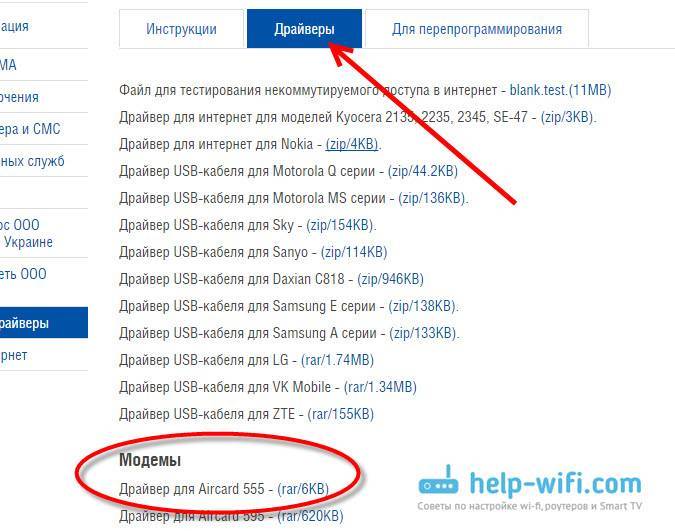
Все, драйвер у нас есть, тот который мы скачали, или который на диске. Дальше подключите модем в USB разъем компьютера. Можете подключить через USB удлинитель, если у вас плохой сигнал, то удлинитель может помочь. На фото модем немного страшный, это следы от скотча:)

Драйвер можно установить двумя способами: просто запустив установочный файл из архива с драйвером, который мы скачали и установить драйвер вместе с программами, или через диспетчер задач. Первый способ не очень хороший тем, что если делать установку через установочный файл, то как правило будут установлены ненужные программы для модема. Я его обычно не использую. Но, он проще.
Найдите в архиве с драйвером, или на диске .exe файл и запустите его. Для каждого модема он называется по-разному и находится в разных папках. Без метода тыка здесь не обойтись. Вот так он выглядит для модема Novatel U720:
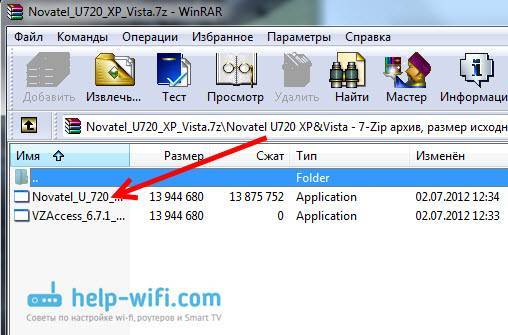
Просто запустите файл и следуйте инструкциям. После установки перезагрузите компьютер и переходите к созданию подключения к Интертелеком.
Если первым способом не получилось, давайте рассмотрим еще установку через диспетчер задач. Нажмите на спойлер, что-бы посмотреть инструкцию:
Извлеките папку с драйвером из архива.

Зайдите в Мой компьютер и нажмите правой кнопкой мыши на пустую область (или просто нажмите на значок Компьютер на рабочем столе) и выберите Свойства.
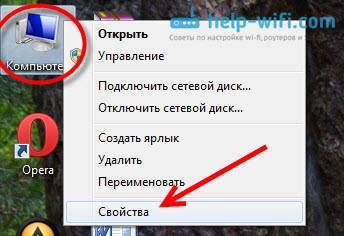
Дальше выберите слева Диспетчер устройств.
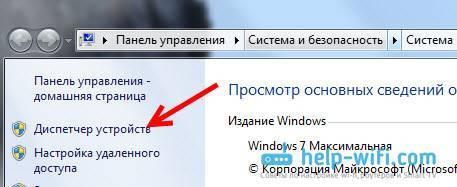
Напомню, что модем уже должен быть подключен к компьютеру. В диспетчере устройств вы должны увидеть неизвестное устройство, оно отображается с желтым значком. Правда, не только модем может отображаться как неизвестное устройство. Что бы проверить, просто отключите модем от компьютера, и посмотрите, какие устройства пропадут. Затем, снова подключите и нажмите на появившееся неизвестное устройство правой кнопкой мыши и выберите Обновить драйверы.
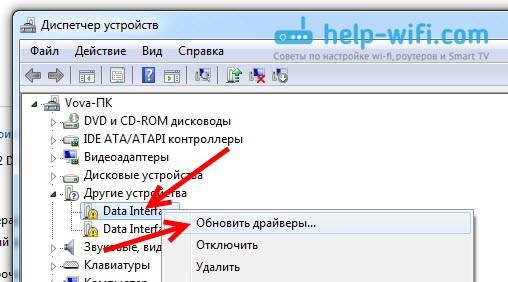
Выберите Выполнить поиск драйверов на этом компьютере.
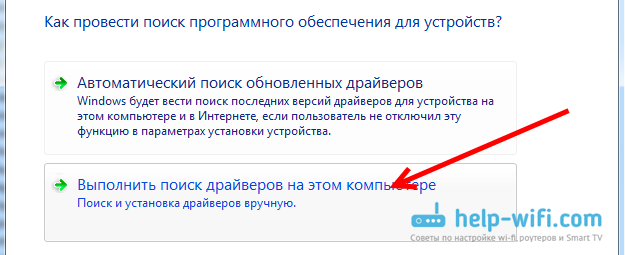
Дальше нажмите на кнопку Обзор и выберите папку с драйвером для нашего модема. Нажмите Ok, и Далее. Если после выбора папки кнопка Ok не активная, то выберите подпапку.
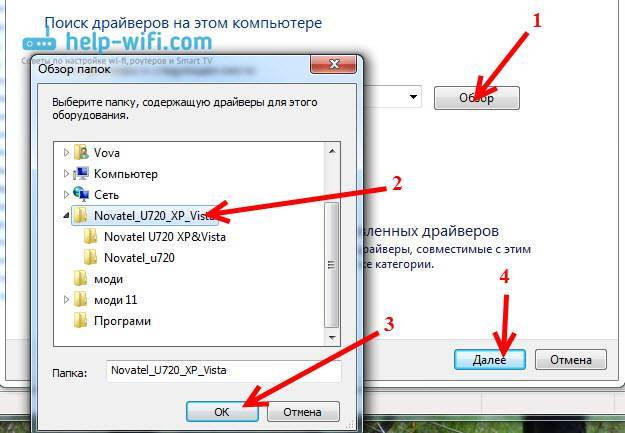
Должен пойти процесс установки драйвера.
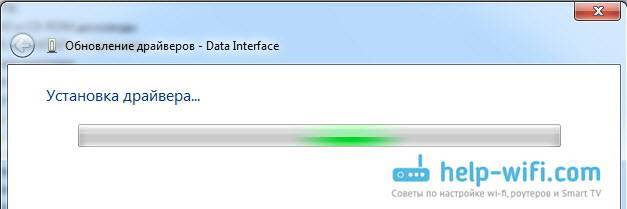
Бывает, что один модем отображается как несколько неизвестных устройств. Ели после установки драйвера у вас остались неизвестные устройства, то повторите для них описанную выше схему. Так же указывайте путь к папке с драйвером на компьютере.
После установки, у вас в диспетчере устройств должен появится модем.
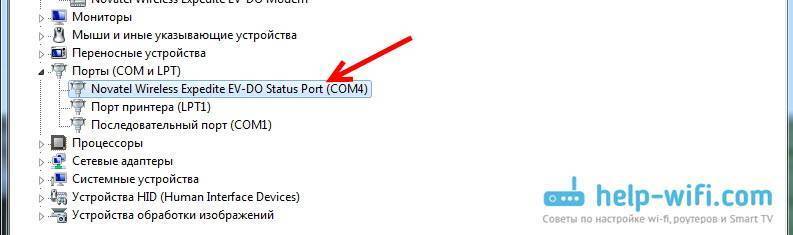
Желательно перезагрузить компьютер, и можно переходить к настройке подключения для Интертелеком.
Чем выше, тем лучше
Настройка спутниковой антенны МТС
Устанавливают внешнюю антенну для 4g как можно выше над уровнем земли. Это делают по трём причинам:
- Высокая трава и листва деревьев довольно активно поглощают электромагнитные волны. Из-за этого может происходить существенное затухание мобильного сигнала.
- Покрытия кровель окружающих домов являются хорошими отражателями. В результате мощность сигнала существенно падает, так как его часть уходит в сторону.
- Существенный фактор ослабления сигнала – это большое расстояние между приёмником и транслятором.
Высотой положения установленной антенны исключают поглощающие и отражающие препятствия на пути сигнала. Также поднятием приёмного устройства можно существенно сократить промежуток между антенной и вышкой передатчика.